win11系统怎么重启net服务
2023-01-08 08:15:01
如今使用win11系统的用户已经越来越多了,最近有位win11系统用户在使用电脑的时候,遇到了net服务出现了问题,用户不知道怎么解决,那么win11系统怎么重启net服务呢?今天u启动u盘装系统为大家分享win11系统重启net服务的操作教程。
重启net服务的方法:
1、点击桌面开始菜单,打开程序页面。如图所示:

2、随后点击启用或关闭Windows功能选项。如图所示:
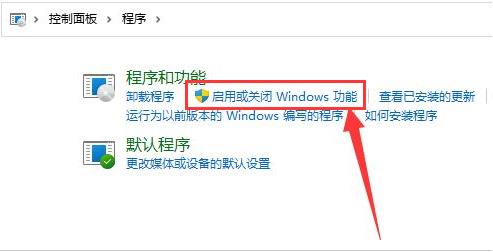
3、勾选所有的net服务文件,点击确定按钮。如图所示:
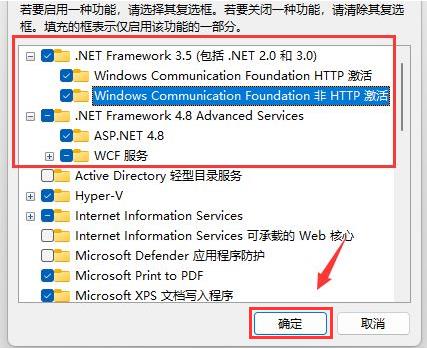
4、最后等待系统自动更新重启即可。如图所示:
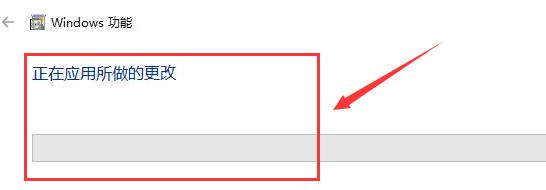
关于win11系统重启net服务的操作教程就为用户们详细分享到这里了,如果用户们使用电脑的时候碰到了相同的情况,可以参考以上方法步骤进行操作哦,希望本篇教程能够帮到大家,更多精彩教程请关注u启动官方网站。
本文由U启动编辑发表。转载此文章须经U启动同意,并请附上出处(U启动)及本页链接。
原文链接:http://upan.9meijia.com/wtjd/15272.html
原文链接:http://upan.9meijia.com/wtjd/15272.html
联想扬天V14 2021 锐龙版笔记本重装win7系统教程
联想扬天V14 2021 锐龙版笔记本搭载了amd ryzen 3 5000系列处理器以及性能级独立显卡,今天为大家分享联...
- [2023-01-07]红米G Pro 游戏本 12代酷睿版安装win10系统教程
- [2023-01-06]电脑系统坏了开不了机怎么重装
- [2023-01-06]雷神IGER Pro笔记本如何通过bios设置u盘启动
- [2023-01-06]惠普 ENVY 13 Wood笔记本如何进入bios设置u盘启动
- [2023-01-05]华为MateBook 14 2021款 锐龙版笔记本重装win11系统教
- [2023-01-05]电脑系统坏了怎么用u盘重装系统
- [2023-01-05]ssd固态硬盘装系统
U盘工具下载推荐
更多>>-
 windows系统安装工具
[2022-09-01]
windows系统安装工具
[2022-09-01]
-
 纯净版u盘启动盘制作工具
[2022-09-01]
纯净版u盘启动盘制作工具
[2022-09-01]
-
 win7系统重装软件
[2022-04-27]
win7系统重装软件
[2022-04-27]
-
 怎样用u盘做u启动系统盘
[2022-02-22]
怎样用u盘做u启动系统盘
[2022-02-22]
Copyright © 2010-2016 upan.9meijia.com u启动 版权所有 辽ICP备2023008409号 意见建议:service@upan.9meijia.com
 联想YOGA 5G笔记本怎么通过bios设置
联想YOGA 5G笔记本怎么通过bios设置
 联想扬天V14 2021 锐龙版笔记本重装
联想扬天V14 2021 锐龙版笔记本重装
 win7pe启动盘制作软件
win7pe启动盘制作软件
 u启动win 8pe系统维护工具箱_6.3免费
u启动win 8pe系统维护工具箱_6.3免费
 惠普 ENVY 13 Wood笔记本如何进入b
惠普 ENVY 13 Wood笔记本如何进入b
 win10怎么安装视频教学
win10怎么安装视频教学
 u启动u盘启动安装原版win8系统视频
u启动u盘启动安装原版win8系统视频
 win11系统提高下载速度操作教程分
win11系统提高下载速度操作教程分
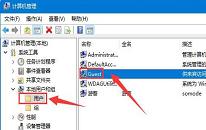 win11系统设置高级共享权限操作教
win11系统设置高级共享权限操作教

 联想win8改win7bios设置方法
联想win8改win7bios设置方法
 技嘉uefi bios如何设置ahci模式
技嘉uefi bios如何设置ahci模式
 惠普电脑uefi不识别u盘怎么办
惠普电脑uefi不识别u盘怎么办
 win8改win7如何设置bios
win8改win7如何设置bios
 bios没有usb启动项如何是好
bios没有usb启动项如何是好
 详析bios设置显存操作过程
详析bios设置显存操作过程
 修改bios让电脑待机不死机
修改bios让电脑待机不死机